Stellar Data Recovery
- 1. ステラデータ復旧について
- 2. データ復旧の基本と一般的なシナリオ
- 3. ガイドについて
 4. はじめに
4. はじめに 5. ソフトウェアの使い方
5. ソフトウェアの使い方- 6. よくある質問(FAQ)
- 7. ステラについて

5.6. クラッシュしたコンピューターからデータを回復する
Stellar Data Recovery は、完全にクラッシュしたコンピューターからデータを回復するオプションを提供します。コンピュータ(つまり、ハードドライブ)がクラッシュすると、オペレーティングシステムのロードに失敗し、コンピュータが起動しなくなります。このようなインシデントの場合、Stellar Data Recovery には、起動可能な回復ドライブを作成するオプションがあります。これを使用して、USBドライブを使用してコンピューターを起動し、すべてのデータを回復できます。
リカバリドライブの作成:
注:手順を開始する前に、USBドライブ(8GB以上)とStellar Data Recoveryのアクティベーションキーが手元にあることを確認してください。
注意:USBドライブのすべてのデータが削除されます。USBドライブに個人用ファイルがある場合は、ファイルをバックアップしたことを確認してください。
1. USBドライブをコンピューターに接続します。
2. Stellar Data Recoveryソフトウェアを実行します。
3. からレコへの選択は何版画面、クリック回復ドライブの作成  ボタンメインユーザーインターフェースのメニューバーにあるが。また、クリックしてくださいより多くのツールを
ボタンメインユーザーインターフェースのメニューバーにあるが。また、クリックしてくださいより多くのツールを  選択し回復ドライブの作成オプションを選択します。
選択し回復ドライブの作成オプションを選択します。
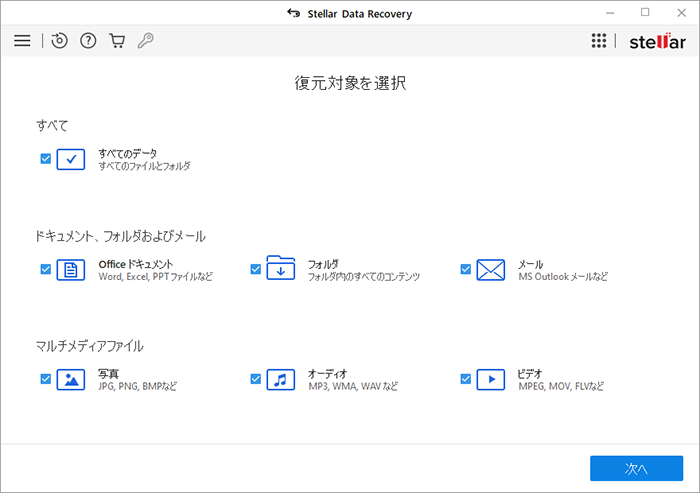
4. [リカバリドライブの作成]ダイアログボックスが表示されます。デフォルトで選択されていない場合は、ドロップダウンリストを使用してUSBドライブを選択します。
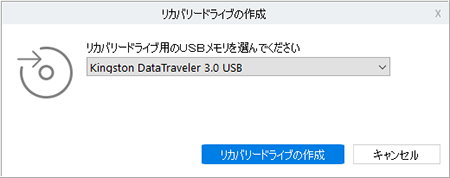
5. [リカバリドライブの作成]をクリックすると、USBドライブ上のデータの削除について警告するダイアログボックスが表示されます。[ OK ]をクリックしてプロセスを開始します。
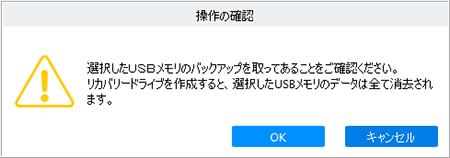
6. プロセスが完了すると、[アクティベーション]ウィンドウが表示されます。過去のeまたはアクティベーションキー(製品の購入後に電子メールで受信)を入力し、[アクティベート]ボタンをクリックします(アクティブなインターネット接続を確認してください)。
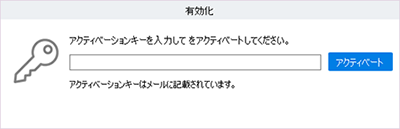
7. Stellar Data Recoveryは、入力されたキーを確認するためにライセンスサーバーと自動的に通信します。入力したキーが有効な場合、プロセスは正常に完了します。
8.「プロセスが正常に完了しました」というメッセージが表示されます。[ OK]をクリックします。
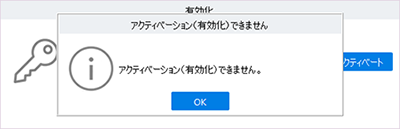
リカバリドライブの使用:
リカバリドライブがコンピュータに接続されていることを確認し、次の手順を使用します。
-
ポーは、コンピュータ上のWERとUSBドライブから起動するようにBIOSのブートオプションを確認してください。
注:BIOSブートオプションを確認する方法については、コンピューターに付属の製造元のドキュメントを参照してください。
-
コンピューターが起動すると、Stellar Data Recovery Professionalソフトウェアが表示され、[回復する対象を選択]ウィンドウが開きます。
-
このソフトウェアを使用すると、すべてのデータを回復できます。[ヘルプ]ボタンをクリックして、ソフトウェアのヘルプマニュアルにアクセスします。